SEO対策にはメタディスクリプションの設定が有効と聞いたのですが、そもそもメタディスクリプションって何?どうやって書けばいいのか具体的に教えて下さい。

こんな悩みを解決します。
この記事を書いている人
Twitter(@you_blog2912)を運営中
メタディスクリプションとは?
メタディスクリプションの設定方法と注意点
書き方3ステップと目安の文字数
よくある質問とその解決策
今回は、メタディスクリプションの設定方法と書き方3ステップというテーマでお話しします。
ブログを始めたばかりだと、メタディスクリプションについてよくわからない人が多いと思います。
メタディスクリプションは記事のクリック率に影響するので、記事ごとにメタディスクリプションを設定しておくことが大切です。
この記事を読むことで、具体的な書き方から注意点まで確認することができますよ。
記事の最後には、メタディスクリプションに関するよくある質問にも回答していくので、最後までじっくり読み込んでみてください!

それではさっそく見ていきましょう。
【SEO対策】メタディスクリプションとは記事説明のこと
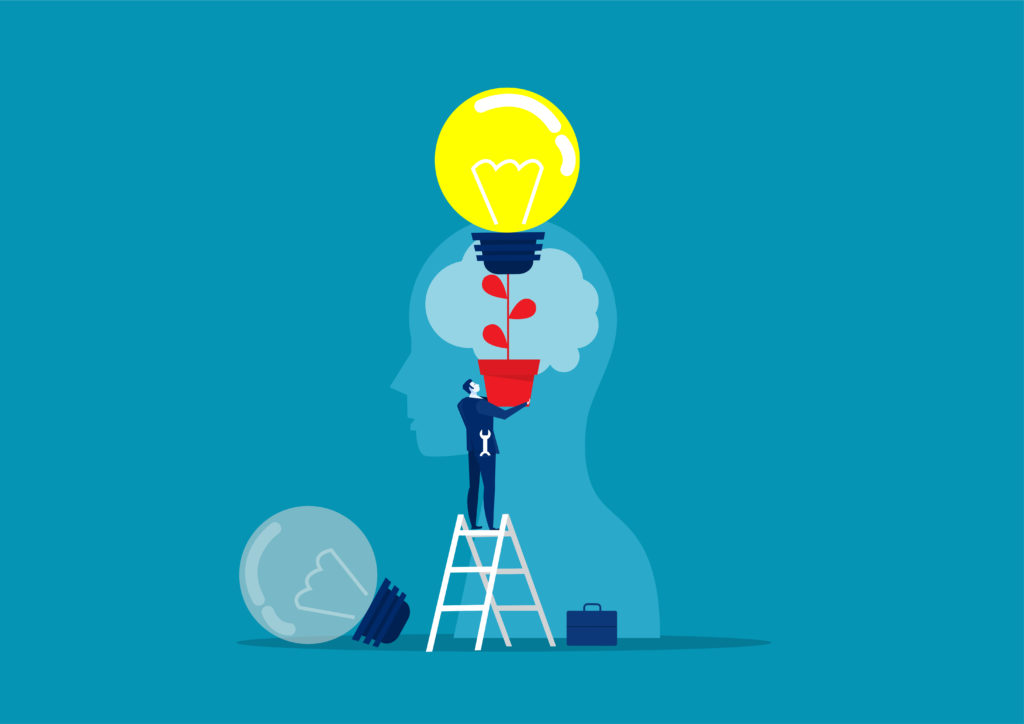
メタディスクリプションとは、記事の説明のことです。
書いたメタディスクリプションは、検索画面の以下の場所に表示されます。
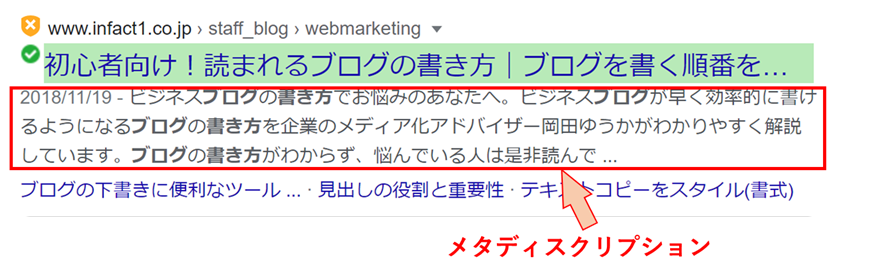
メタディスクリプション
このように、メタディスクリプションは記事の内容を検索ユーザーに伝える役割を持っています。
メタディスクリプションを設定するメリットとは?
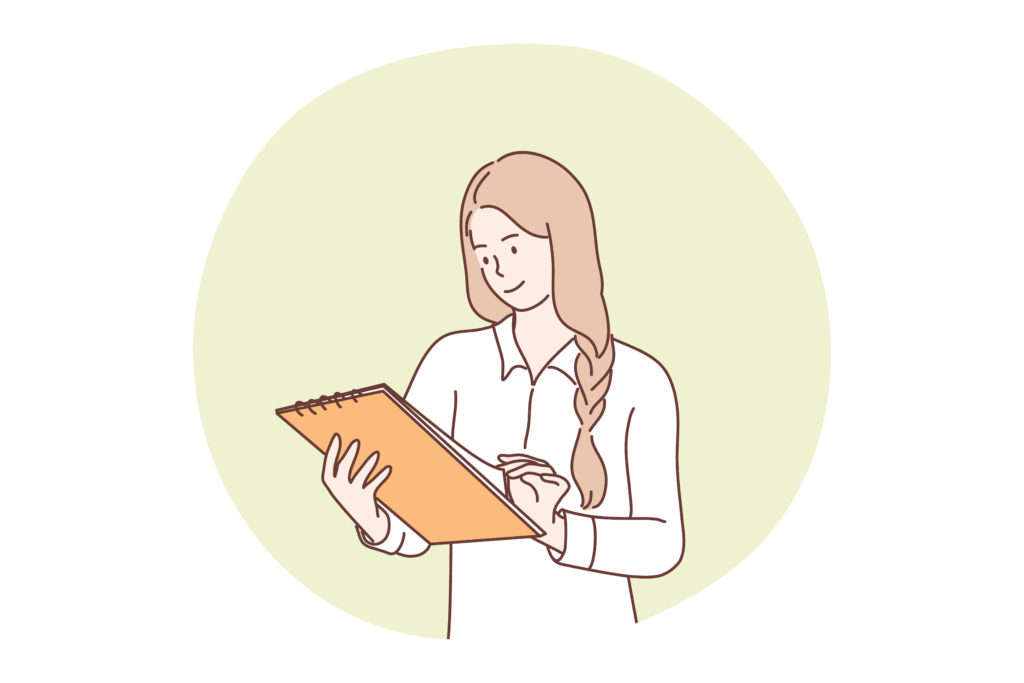
メタディスクリプションを設定することで記事のクリック率が上がります。
これは、検索した言葉と同じ部分が太字で表示されるからですね。
下の画像は[ランクトラッカー 料金]で検索したときの検索結果になります。
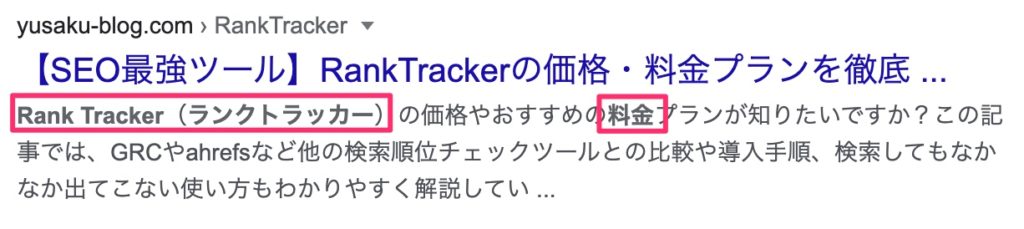
[ランクトラッカー 料金]で検索したときの検索結果
メタディスクリプションを見ると、検索した単語と同じ場所が太字で表示されていることがわかります。
このように、一致する場所が太字で表示されるので、読者の目線に止まりクリック率を上げることが可能です。
【疑問】メタディスクリプションを設定しないとどうなるのか
メタディスクリプションを設定しない場合は、Googleが自動的にメタディスクリプション表示します。
ただし、自動生成されたメタディスクリプションは、記事の中から適当に持ってきた文章になるのできれいな文章になるとは限りません。
結構不自然な文章になることが多いので、自分で設定するのがおすすめです!

【3ステップ】メタディスクリプションの書き方
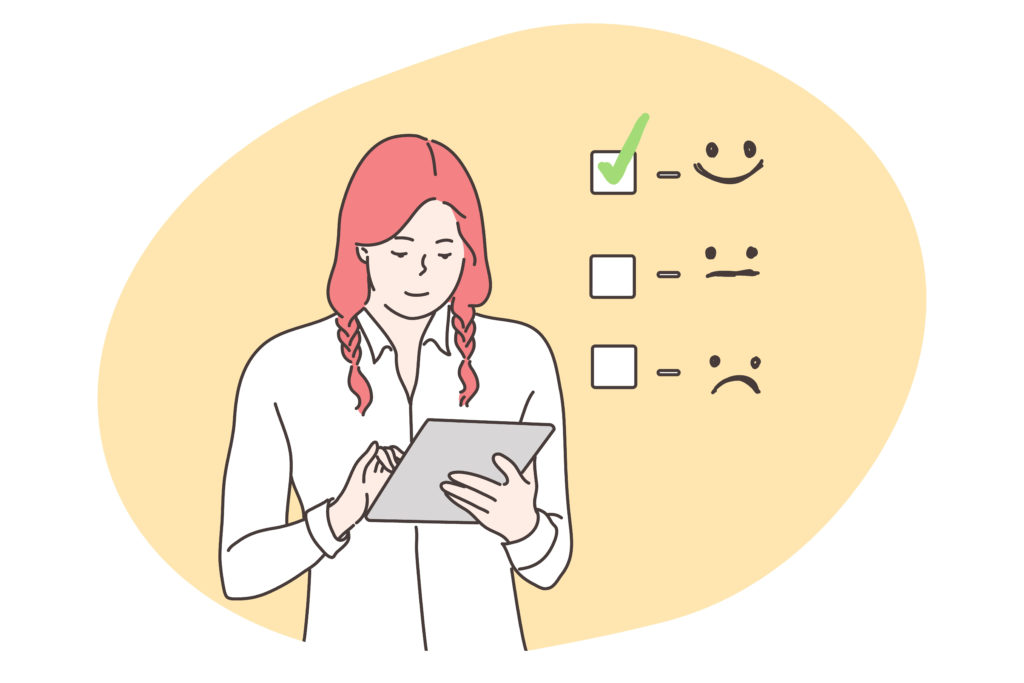
次に、メタディスクリプションの書き方を紹介します。
結論、以下の3stepに従って書けばOKです。
メタディスクリプションの書き方3ステップ
- 読者の悩み・疑問・不安
- 記事の内容
- 記事への誘導
上の順番で書けばOKです。
たとえば、[ブログ 始め方]の記事であれば、以下のような感じですね。
- ➀読者の悩み、疑問、不安
ブログの始め方がわからない。どれくらいの費用がかかるの? - ➁記事の内容
この記事では、ブログにかかる費用から、必要なものを取得する手順を、画像付きでわかりやすく解説しています。 - ➂記事への誘導
この記事の読めば、ブログの始め方がわかるので、今日からブログを始めることができますよ。
上のような構成で書くことで、読者に記事をクリックしてもらえる「メタディスクリプション」を書くことができます。
メタディスクリプションを書くときの注意点

メタディスクリプションを書くときは、以下の5つに気をつけましょう。
メタディスクリプションの注意点
- 複数の記事で使い回さない
- タイトルとの重複は避ける
- キーワードを入れる
- 関連キーワードも追加する
- 文字数はPCなら120字以内、スマホなら90字以内
順番に解説します。
その①:複数の記事で使い回さない
メタディスクリプションは記事ごとに作りましょう。
そもそも記事に内容が同じでない限り、メタディスクリプションが他の記事と同じになることはありません。
たまに、他の記事と同じメタディスクリプションはを使いまわしている人がいますが、重複ペナルティになる可能性があります。
メタディスクリプションは必ず記事ごとに作成しましょうね!

その②:タイトルとの重複は避ける
メタディスクリプションにタイトルを挿入しないようにしましょう。
たまに、記事タイトルをそのままコピペしている人がいますが、タイトルとの重複はペナルティになる可能性が高いです。
キーワードがちょっと重複するくらいなら大丈夫なので、コピペするのは控えましょう。
その➂:キーワードを入れる
タイトルに入らなかったキーワードは、メタディスクリプションに書きましょう。
こうすることで、ユーザーが検索をした時に、検索結果に引っかかることがあります。
タイトルに『Google』と書いたら、メタディスクリプションには『グーグル』みたいに、表記を変えて書くのもおすすめです!

ただし、同じキーワードを3回以上書くと、Googleから低評価を受ける可能性があるので気をつけましょう。
その➃:関連キーワードを入れる
狙うキーワードの他に、関連キーワードをメタディスクリプションに書きましょう。
関連KWを入れておくことで、検索したときに太字になるのでクリック率が上がります。
さきほどの[ブログ 始め方]の例であれば、[費用][手順]などのキーワードを盛り込む感じですね。
関連キーワードで検索に引っかかれば、それだけ多くの人をブログに誘導することができます。
記事を書くときに、関連キーワードもしっかりリストアップしておきましょう!

キーワード選定のやり方は【基本】キーワード選定のやり方3ステップ【ラッコキーワードの使い方あり】で解説しているので参考にしてみてください。
その⑤:文字数はPCなら120字以内、スマホなら90字以内
「メタディスクリプション」は、画面に表示される文字数が決まっています。
その文字数よりも多い場合は、画面に表示されないので注意しましょう。
たとえば以下の記事では、117文字目以降は「...」で省略されています。

117文字目以降が省略されている
表示される文字数は、スマホとパソコンで違います。
だいたい、文字数の目安としては以下のような感じですかね。

- パソコン表示:120字程度
- スマホ表示:90字程度
特に、スマホでの表示文字数はPCよりも少ないので、重要な情報はメタディスクリプションの前半に書くことを意識しましょう。
メタディスクリプションの設定方法を解説

「メタディスクリプション」は、おもに以下の2つの方法で設定できます。
メタディスクリプションの設定方法
- All in One SEOプラグインを使用する
- 有料テーマで設定する
順番に解説します。
その➀:All in One SEOプラグインを使う
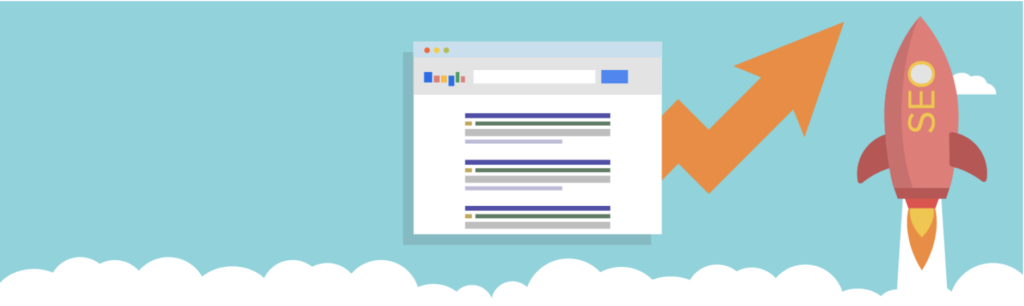
SEOプラグインとして有名なAll in ONE SEO Packを有効化することで、メタディスクリプションを設定できます。
まずは『プラグイン』→『新規追加』からAll in ONE SEO Packをインストールしてください。
プラグインを有効化すると、記事の下に以下のような表示が出るようになります。
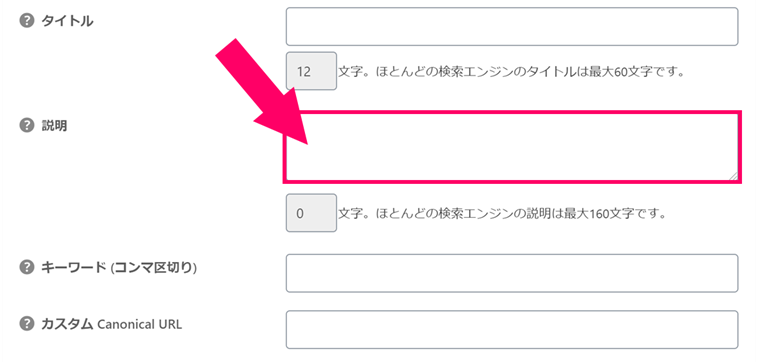
「All in One SEO」を使ったメタディスクリプション設定
あとは上で囲った場所に、メタディスクリプションを書けばOKです。
その➁:有料テーマを使う
最近の有料テーマは、プラグインを導入しなくてもメタディスクリプションを設定できることが多いです。
例えば、当サイトで使用しているAFFINGER5では、記事の下に以下のような部分が表示されます。
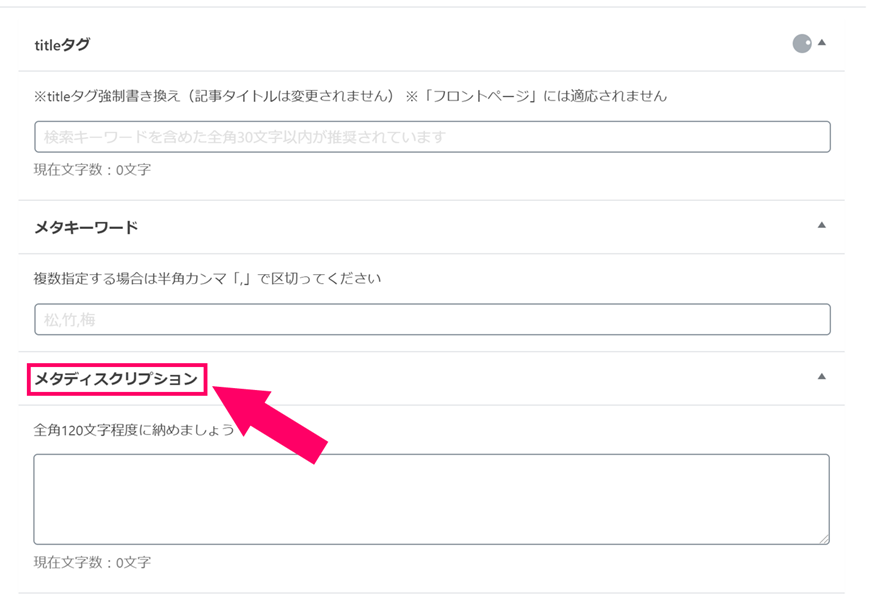
「有料テーマ」を使ったメタディスクリプション設定
この部分にメタディスクリプションを書けばOKです。
メタディスクリプションの項目が表示されないとき
メタディスクリプションを設定する場所が表示されないときは、以下の方法で確認してみましょう。
記事投稿の画面で『右上をクリック』→『オプション』→『メタディスクリプション』をクリックします。
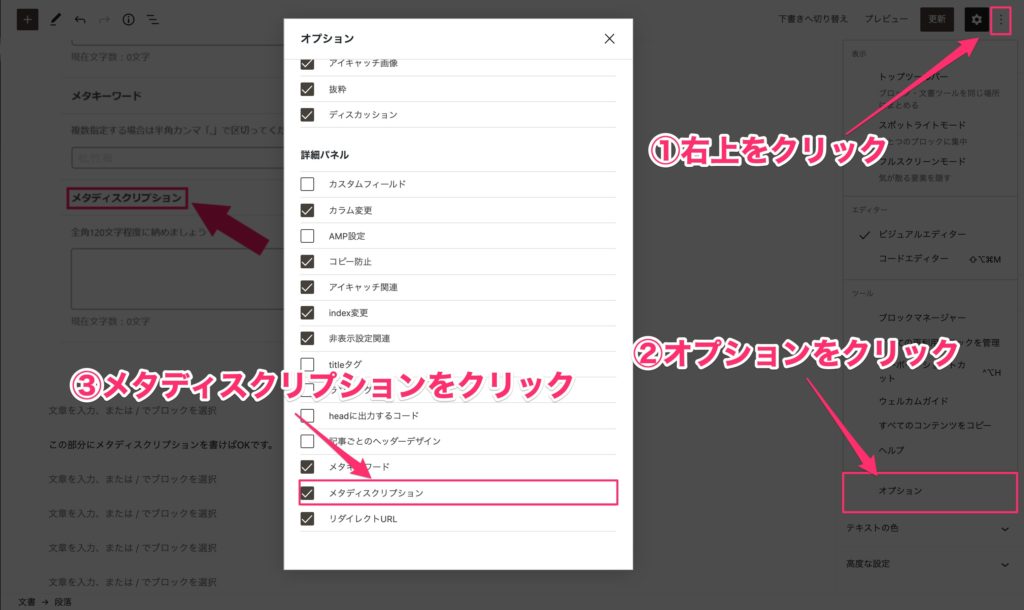
『右上をクリック』→『オプション』→『メタディスクリプション』をクリック
上の画像のようにチェックが入っていれば、メタディスクリプションを設定できるようになります。
【疑問】プラグインと有料テーマどっちで設定するのがおすすめ?
結論、有料テーマで設定するのがおすすめです。
All in One SEOプラグインはとても重いプラグインなので、サイト表示のスピードが落ちてしまいます。
実際に僕は、このプラグインを抜いてからサイトスピードが10くらいアップしました!

サイトスピードが遅いブログはSEOでマイナスなので、できるだけ有料テーマでメタディスクリプションを設定しましょう。
ちなみにおすすめの有料テーマは【失敗しない】WordPressおすすめ有料テーマ7選を徹底比較&人気ランキングで詳しく解説しています。
メタディスクリプションに関するよくある質問
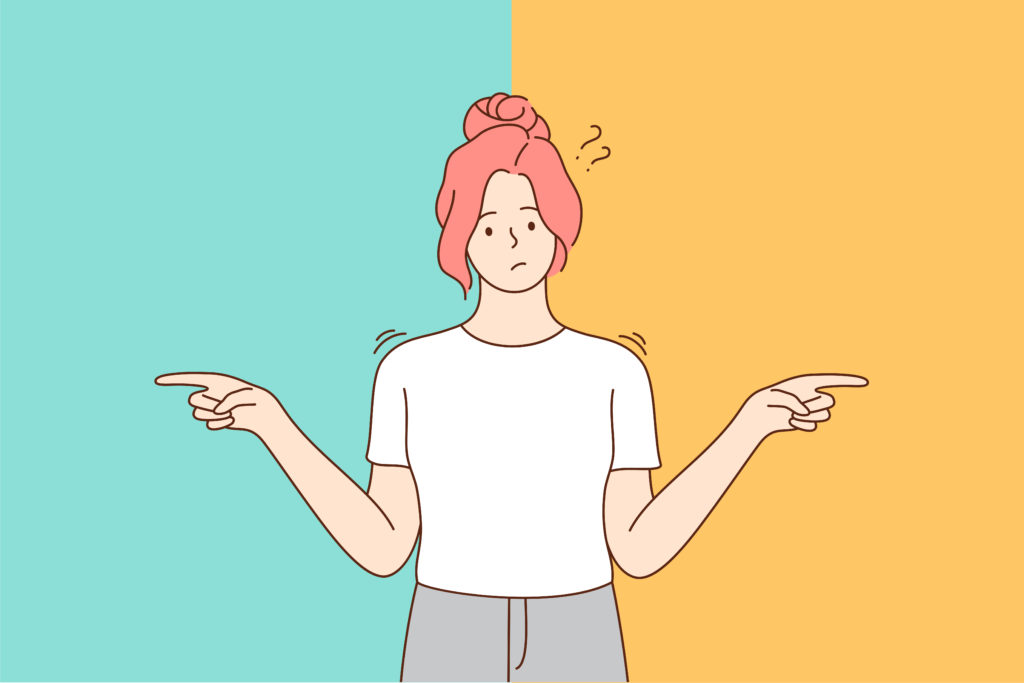
最後に、メタディスクリプションに関するよくある質問を見ていきましょう。
メタディスクリプションに関するよくある質問
- SEOに影響はするの?
- メタディスクリプションが反映されるのはどれくらい?
順番に解説します。
その①:メタディスクリプションはSEOに影響する?
メタディスクリプションは、直接的にはSEOに影響しません。
ただ、メタディスクリプションを設定することでクリック率が変わるので間接的には影響します。
Googleはクリック率が高い記事を検索上位に表示するので、メタディスクリプションの効果でクリック率が高くなればSEO効果があると言えますね。
クリック率が低い記事は、検索上位においておいても仕方ないので、どんどん検索順位は下がっていきます。

メタディスクリプションの他にも、タイトルを工夫することでクリック率を変えることができます。
クリック率がアップするタイトルの付け方はクリック率が劇的に上がるブログのタイトルのつけ方【具体例あり】で解説しているので参考にしてみてください。
その②:メタディスクリプションが反映されるのはどれくらい?
メタディスクリプションが反映されるまでは数日かかります。
これは、クローラー(サイトを巡回しているロボット)がサイトを巡回するのに時間がかかるからですね。
メタディスクリプションを変更したら、「サーチコンソールで再クロールを促す」と反映されるまでの時間が短くなります。

やり方は『URL検査』→『URLを入力』→『インデックス登録をリクエスト』の順番。
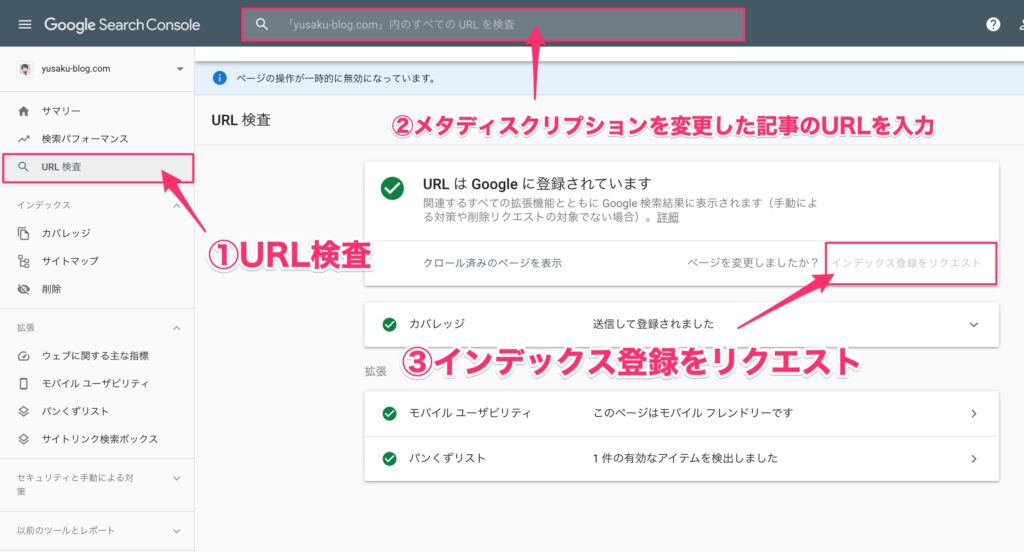
『URL検査』→『URLを入力』→『インデックス登録をリクエスト』
上の手順に沿って申請することで、若干ですがメタディスクリプションの反映が早くなります。
まとめ:メタディスクリプションを設定してクリック率を上げよう!
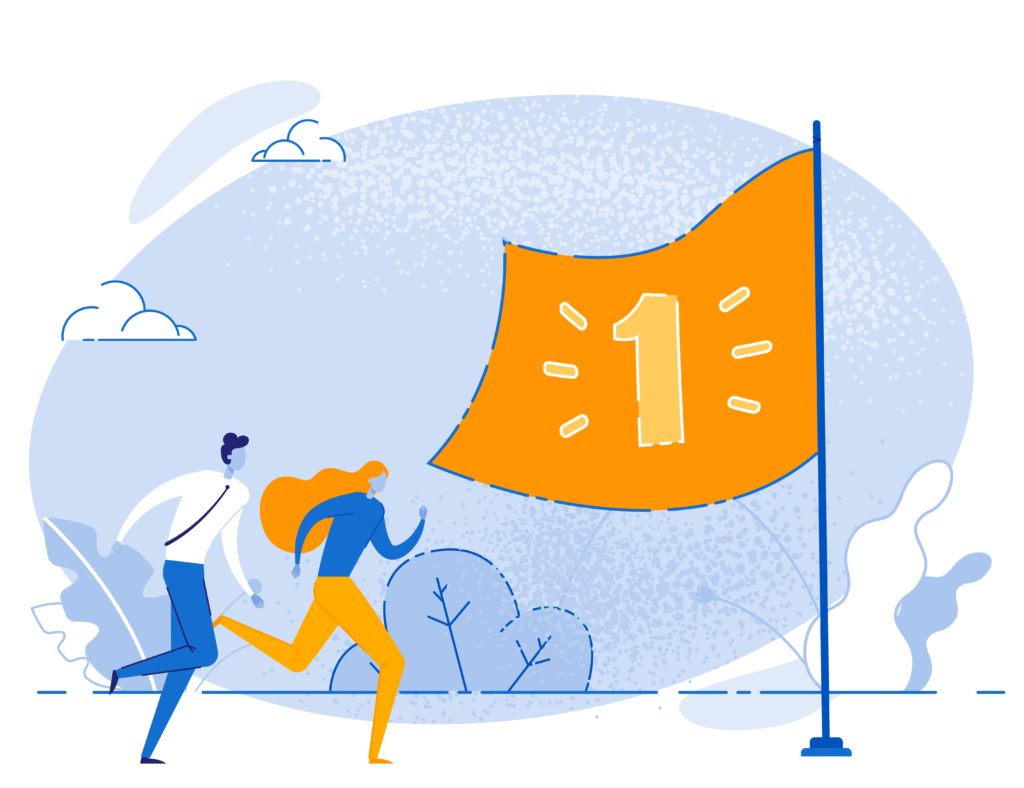
今回は、メタディスクリプションの書き方と設定方法を解説しました。
メタディスクリプションは以下の3つを盛り込めばよいのでしたね。
メタディスクリプションの書き方3ステップ
- 読者の悩み・疑問・不安
- 記事の内容
- 記事への誘導
メタディスクリプションは設定しなくても自動的に表示されますが、不自然文章になることも多いので自分で設定するのがおすすめです。
少し手間は増えますが、クリック率を上げるためにも必ずメタディスクリプションを設定しておきましょう。
今回は以上です。
関連記事ブログが検索上位に表示されない5つの理由と解決策【検索順位は毎日チェックすべき】

